Fragen Sie sich: „Warum sind meine Instagram-Geschichten verschwommen?“ In diesem Artikel finden Sie die Gründe und Lösungen für das Problem mit verschwommenen Geschichten auf Instagram.
Wer liebt es nicht, sein Leben in Instagram-Geschichten zur Schau zu stellen? Aber all Ihre Aufregung über das Teilen einer neuen Geschichte wird nicht von Dauer sein, wenn die von Ihnen gepostete Geschichte verschwommen ist. Das ist richtig. Verschwommene Instagram-Geschichten sind ein Problem, auf das Benutzer häufig stoßen. Es könnte Menschen von allen globalen Standorten und mit jedem Gerät passieren.
Wenn Sie mit demselben Problem konfrontiert sind, suchen Sie nicht weiter. Hier erkläre ich Ihnen, wie Sie dieses Problem endgültig beheben können. Bevor wir uns diesem Abschnitt zuwenden, wollen wir die Gründe für dieses frustrierende Problem herausfinden.
Gründe, warum meine Instagram-Geschichten verschwommen sind
Aus vielen Gründen sehen Sie Ihre Stories auf Instagram möglicherweise verschwommen. Dies könnte ein Problem auf Instagram sein, und daher haben Sie nichts dagegen zu tun, bis Instagram dieses Problem von Anfang an löst. Aber in den meisten Fällen liegt das Problem auf Ihrer Seite.
Oft gelingt es den Leuten nicht, qualitativ hochwertige Bilder hochzuladen und erhalten als Ergebnis verschwommene Instagram-Geschichten. Manchmal ist die Internetverbindung instabil, was dazu führt, dass Sie die Geschichte verschwommen sehen, obwohl andere sie möglicherweise richtig sehen.
Wenn Sie ein Bild auf Instagram Stories hochladen, könnte die Plattform selbst es komprimieren und liefert ein verschwommenes Bild als Ausgabe. Auch veraltete Instagram-Apps können dieses Problem verursachen. Was auch immer der Grund ist, Sie können die folgenden Methoden ausprobieren, um verschwommene Instagram-Geschichten zu lösen.
Warum sind meine Instagram-Geschichten verschwommen: Beste Lösungen
1. Überprüfen Sie, ob Instagram ausgefallen ist
In bestimmten Fällen ist der fehlerhafte Instagram-Server der Grund, warum Instagram-Geschichten verschwommen sind. Obwohl es nicht allzu oft vorkommt, ist es dennoch besser, es zu bestätigen, bevor Sie beginnen, die Methoden anzuwenden, um dieses Problem von Ihrer Seite aus zu beheben. Besuchen Twitter-Handle von Instagram um zu sehen, ob es eine offizielle Ankündigung zu diesem Problem gibt oder ob sich einige Benutzer darüber beschwert haben.
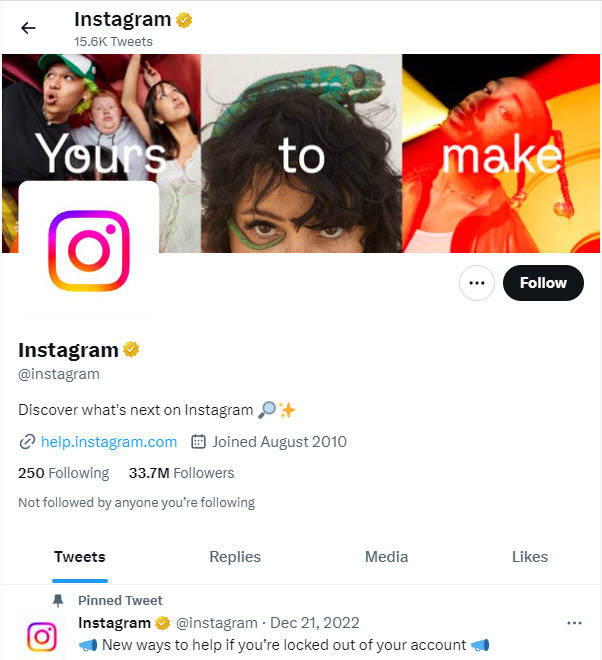
Wenn Sie einen Hinweis erhalten, dass andere Benutzer ebenfalls mit demselben Problem konfrontiert sind, müssen Sie warten, bis Instagram dies von ihrer Seite aus behoben hat.
2. App-Cache löschen
Der App-Cache ermöglicht das schnelle Laden häufig besuchter Elemente der App, damit Sie sie nicht jedes Mal herunterladen müssen, wenn Sie sie öffnen. Da jede App den Cache-Speicher auf dem lokalen Gerät speichert, könnte dies für verschiedene Fehler und Probleme verantwortlich sein. Daher wird immer empfohlen, Ihren App-Cache zu leeren, wenn Sie auf verschwommene Instagram-Geschichten stoßen.
Leider ist die Funktion zum Löschen des App-Cache nur auf Android-Geräten verfügbar. iPhone und iPad können diese Methode nicht anwenden, da diese Funktion für sie nicht verfügbar ist. Um den Instagram-Cache auf Android zu löschen, können Sie die folgenden Schritte ausprobieren:
- Drücken Sie lange auf die Instagram Symbol aus Ihrer App-Schublade.
- Wählen App-Information oder (ich) Möglichkeit.
- Wählen Speicher & Cache.
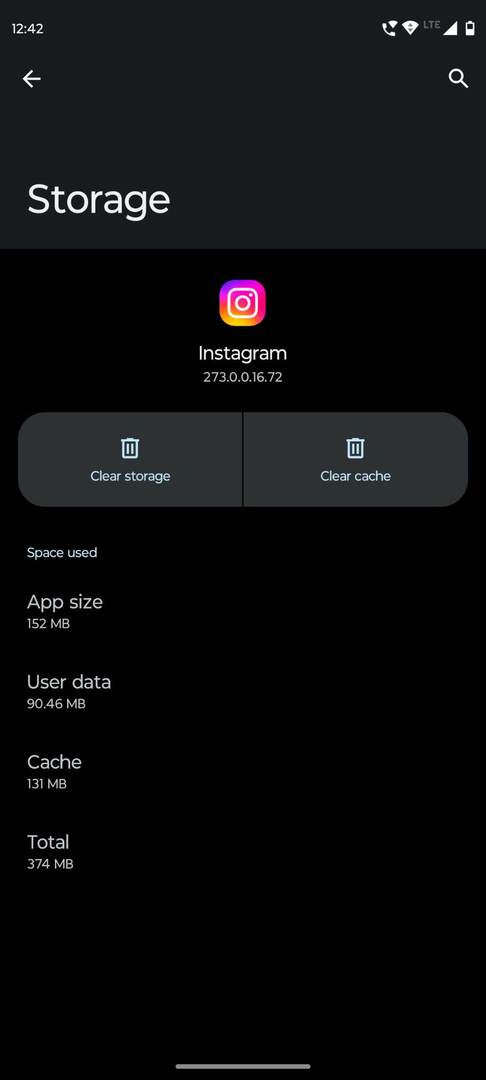
- Wähle aus Cache leeren Taste.
- Nutzer älterer Android-Versionen könnten auf tippen Daten löschen direkt nach Auswahl der App-Information Möglichkeit.
- Tippen Sie auf Cache leeren und auswählen OK bestätigen.
3. Testen Sie mit einem anderen Foto
Sind Sie sicher, dass das Problem nicht bei dem bestimmten Bild liegt, das Sie hochgeladen haben? Zur Bestätigung können Sie jederzeit ein anderes Bild hochladen, das Sie kürzlich auf Ihrem Smartphone aufgenommen haben. Wenn die neue Geschichte auch verschwommen ist, muss etwas mit Ihrer Kamerahardware, der Kameraqualität oder den Einstellungen der Kamera-App nicht stimmen.
Viele Benutzer fügen ihren Bildern Musik, Sticker und andere zusätzliche Medien hinzu, bevor sie auf Instagram-Geschichten posten. Aber jeder hinzugefügte Gegenstand trägt zur Größe der Geschichte bei. Da Instagram eine bestimmte Größenbeschränkung für hochgeladene Stories einhalten muss, komprimiert es die Stories, in denen Sie GIFs, Sticker usw. hinzufügen.
Wenn Ihre unscharfe Instagram-Story solche Medien enthält, könnten diese Musiktitel und Aufkleber der Grund sein. In diesem Fall sollten Sie also ein einfaches Bild ohne zusätzliche Medien hochladen und prüfen, ob das Problem behoben ist.
5. Überprüfen Sie Ihre Kamera
Sie können mit Ihrem Telefon ein neues Bild aufnehmen und sehen, ob es auf Ihrem Telefon verschwommen aussieht oder nicht. Wenn dies der Fall ist, haben Sie möglicherweise eine problematische Kamera oder Kameraeinstellungen. Sie können das Kameraobjektiv reinigen, um Schmutz darauf zu entfernen. Stellen Sie außerdem beim Fotografieren sicher, dass das Objekt scharfgestellt ist und Ihre Hand nicht zittert.
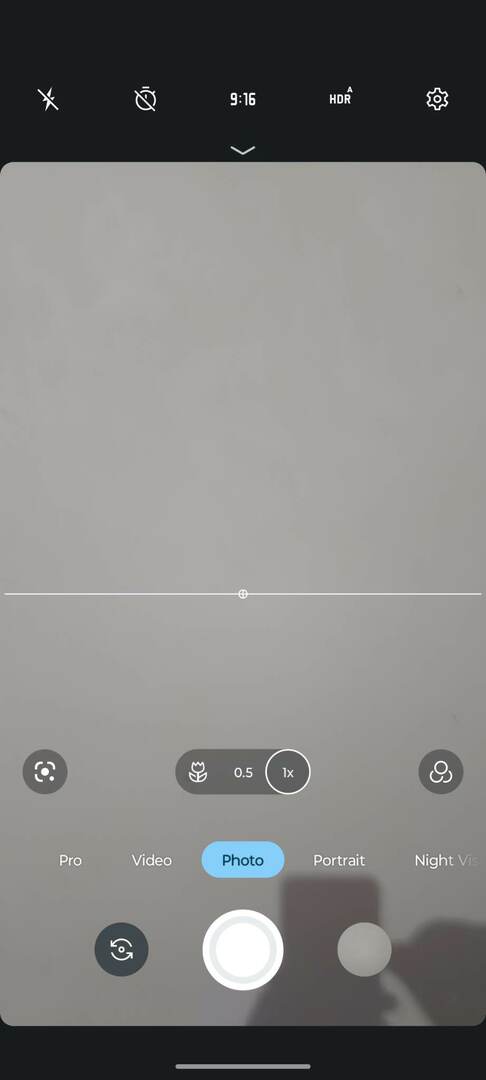
Sie müssen auch einige Änderungen an Ihrer Kameraeinstellungs-App vornehmen. Die Einstellungen variieren von Gerät zu Gerät, daher ist es nicht möglich, Ihnen eine allgemeine Anleitung zu geben. Stellen Sie jedoch sicher, dass Sie HD, Ultra-HD oder die höchste Qualität für die Fotos aktivieren.
6. Korrigieren Sie Ihr Bildformat
Um Ihr Bild an das Instagram-Story-Format anzupassen, schneidet die App es möglicherweise automatisch zu, was zu einem verpixelten oder gestreckten Bild führt. Anstatt diese Aktion ausführen zu lassen, sollten Sie das Bild gemäß dem empfohlenen Format zuschneiden, dh 1080×1920 Pixel. Stellen Sie außerdem sicher, dass es ein Seitenverhältnis von hat 9:16.
Bei Bildern höher als 1080×1920 Auflösung, Instagram ändert die Größe. Bei Bildern mit niedrigerer Auflösung skaliert die App diese jedoch hoch, was zu Qualitätsverlusten führt. Versuchen Sie außerdem, die Größe Ihrer Bilddatei unter zu halten 1MB.
7. Verwenden Sie die Instagram-Kamera, um Fotos aufzunehmen
Viele Nutzer wissen nicht, dass die Instagram-App eine eingebaute Kamerafunktion mitbringt. Sie können jederzeit von der Standard-Kamera-App Ihres Telefons zur Instagram-Kamera-App wechseln. Es stellt sicher, dass Sie das Bild im perfekten Format erhalten, und es erfordert keine Komprimierung oder Qualitätsminderung für den Upload.
Bevor Sie sich für die Instagram-Kamera entscheiden, denken Sie daran, dass Sie damit nicht die Bildverarbeitungsfunktionen Ihrer Telefonkamera nutzen oder ein hochwertiges Original haben können.
8. Deaktivieren Sie Datenspeicherfunktionen
Wenn die Data Saver-Funktion aktiviert ist, verbraucht Instagram beim Hochladen deiner Storys weniger Daten. Infolgedessen erhalten Sie möglicherweise verschwommene Instagram-Geschichten. Um dies zu deaktivieren, müssen Sie die folgenden Schritte ausführen:
- Start Instagram auf Ihrem Android-Telefon.
- Tippen Sie in der unteren Menüleiste auf Ihr Anzeigebild.
- Wähle aus Hamburger-Menü und tippen Sie auf Einstellungen.
- Tippen Sie auf Konto und wähle Mobilfunkdatennutzung.
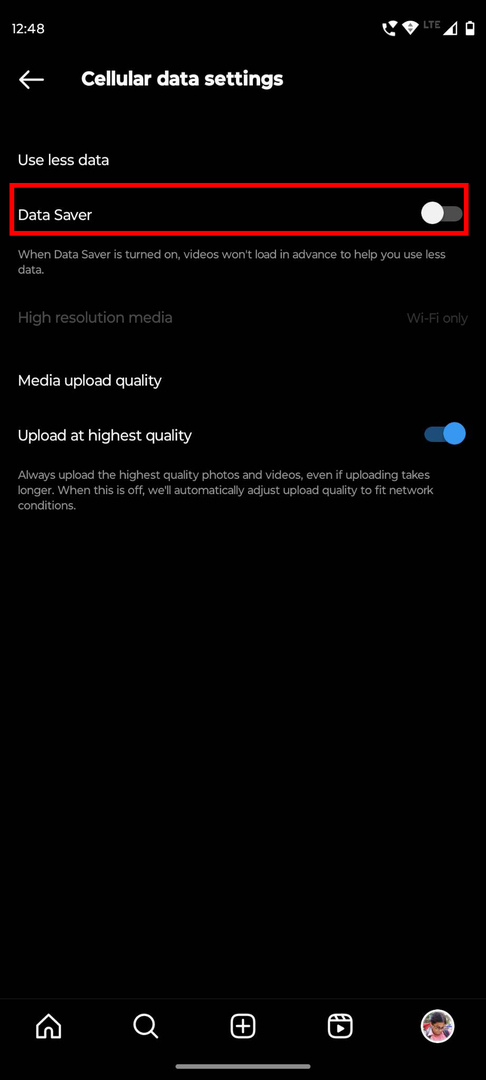
- Überprüfen Sie die Verwenden Sie weniger Daten Abschnitt, wenn die Datensparer Option eingeschaltet ist.
- Wenn ja, tippen Sie auf die Umschaltfläche, um die Option zu deaktivieren.
- Wählen Sie auch aus Hohe Auflösung Medien und tippen Sie auf Mobilfunk + W-lan.
9. Stellen Sie sicher, dass Instagram eine qualitativ hochwertige Version hochlädt
Wussten Sie, dass Sie auf Instagram Einstellungen anpassen können, damit Sie größere Fotos und Videos in besserer Qualität hochladen können? Ja, Sie können versuchen, diese Funktion in Ihrer Instagram-App zu aktivieren und sehen, ob das Problem behoben wird, wenn Sie das nächste Mal eine Story hochladen.
Diese Einstellung gilt für Mobilfunkverbindungen. Denken Sie jedoch daran, dass diese Einstellung dazu führt, dass die Verarbeitung und das Hochladen von Videos länger dauert. Führen Sie zum Aktivieren die folgenden Schritte auf Android aus:
- Offen Instagram und tippen Sie auf Ihr Anzeigebild in der unteren rechten Ecke.
- Tippen Sie auf die Hamburger Menü vor der Auswahl Einstellungen.
- Wählen Konto und auswählen Mobilfunkdatennutzung.
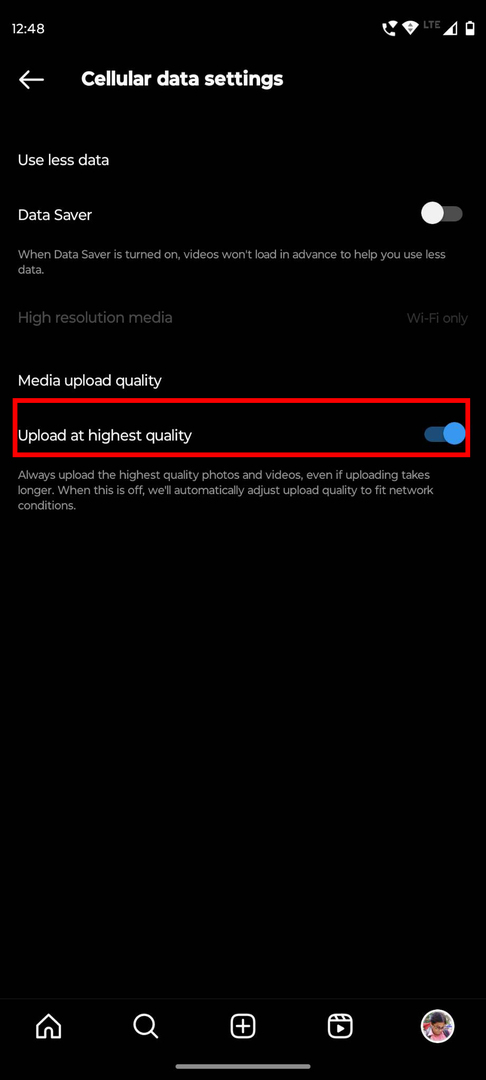
- Unter dem Qualität des Medien-Uploads Abschnitt, tippen Sie auf Hochladen in höchster Qualität Umschaltknopf.
10. Versuchen Sie, dieses Foto auf einer anderen sozialen Plattform zu veröffentlichen
Es ist möglich, dass das Foto, das Sie als Ihre Instagram-Story hochgeladen haben, tatsächlich verschwommen ist. Um herauszufinden, ob das Quellmaterial dieses Bildes Probleme aufweist, sollten Sie versuchen, es auf andere Plattformen wie Facebook und WhatsApp hochzuladen.
Wenn es immer noch verschwommen ist, liegt das Problem beim Bild selbst. Wenn andere Plattformen das Bild jedoch erfolgreich hochladen können, liegt das Problem bei der Instagram-App und ihren Einstellungen. Abgesehen davon können Sie das Bild an Ihre Freunde senden und sie fragen, ob das Bild auf ihren Bildschirmen in Ordnung aussieht.
Lesen Sie auch:So teilen Sie den WhatsApp-Status mit der Facebook-Story
11. Holen Sie sich eine qualitativ hochwertige Version des Fotos
Wenn Sie eine Sicherungskopie Ihrer Daten aus Google Fotos- oder Apple iCloud-Galerien wiederhergestellt und dann eines der wiederhergestellten Bilder hochgeladen haben, sieht es möglicherweise verschwommen aus. Stellen Sie sicher, dass Sie das Bild in seiner ursprünglichen Auflösung herunterladen, um eine hohe Qualität zu genießen.
12. Achten Sie auf eine unzuverlässige Internetverbindung
Ein weiterer ungewöhnlicher Grund, warum Ihre Instagram-Geschichten verschwommen sind, könnte die schlechte Internetverbindung sein. Möglicherweise haben Sie das Bild richtig hochgeladen, aber es wird in Ihrer App verschwommen angezeigt, da die Internetgeschwindigkeit nicht gut ist. Manchmal kann die instabile Verbindung auch zu einem verschwommenen Upload führen. In beiden Fällen können Sie versuchen, eine andere Internetverbindung zu verwenden, um Ihre Instagram-Story zu überprüfen.
13. Aktualisieren Sie die Instagram-App
Es ist keine spezifische Lösung für das Problem verschwommener Instagram-Geschichten. Wenn Sie jedoch mit diesem oder anderen Instagram-Problemen konfrontiert sind, ist es eine gute Idee zu überprüfen, ob die App veraltet ist oder nicht. Diejenigen, die ihre Apps normalerweise nicht regelmäßig aktualisieren, haben oft Probleme, da die alte App die neuesten Funktionen und Dienste nicht unterstützt.
Wenn das Problem durch einen App-Fehler verursacht wird, kann es durch die Installation des Updates behoben werden. Besuchen Sie die Instagram-App-Seite im App Store oder Play Store. Klicken Sie auf die Schaltfläche Aktualisieren, falls verfügbar, um die neueste App-Version auf Ihrem Gerät zu erhalten.
14. Installiere Instagram neu
Wenn keine der oben genannten Methoden verschwommene Instagram-Geschichten reparieren kann, besteht Ihr letzter Ausweg darin, Ihre Instagram-App neu zu installieren. Manchmal findet die App-Installation nicht richtig statt und verursacht Probleme wie verschwommene Geschichten. In solchen Fällen kann eine Neuinstallation von Instagram das Problem für Sie beheben.
Besonders wenn Sie Instagram auf dem iPhone oder iPad verwenden, hilft Ihnen dieser Schritt auch dabei, alle alten App-Daten von Ihrem Gerät zu entfernen. Alles, was Sie tun müssen, ist, die aktuelle Instagram-App von Ihrem Android, iPhone oder iPad zu deinstallieren. Gehen Sie dann zum Play Store oder App Store und installieren Sie Instagram erneut.
Abschluss
Warum sind meine Instagram-Geschichten verschwommen, ist ein häufiges Anliegen von Instagram-Nutzern. Da Instagram eine Plattform ist, die auf Fotos und Videos basiert, ist es für seine Benutzer nicht akzeptabel, verschwommene Geschichten zu haben.
Wenn Sie auch vor demselben Problem stehen, sehen Sie sich diese umfassende Liste mit Lösungen an. Indem Sie all diese Korrekturen ausprobieren, sollten Sie in der Lage sein, verschwommene Instagram-Geschichten loszuwerden. Wenn Sie der Meinung sind, dass ich eine Methode verpasst habe, können Sie dies in den Kommentaren angeben.
Vergessen Sie nicht, diesen Artikel mit Ihren Freunden oder Familienmitgliedern zu teilen, die Instagram verwenden. Sie können es auch auf Social Media mit Ihren Followern teilen. Endlich auschecken Wie man ein Bild auf Instagram mit einem „Gefällt mir“ markiert.